Где искать картинки для презентации? 3 полезных сайта
В этой статье вы узнаете про 3 сайта, которые помогут вам сделать вашу презентацию более наглядной и оригинальной. А так же увидите несколько примеров, как могут выглядеть ваши слайды после того, как вы освоите эти сайты.
Допустим, у вас есть такой слайд, оформленный при помощи довольно популярных и поэтому уже поднадоевших изображений.
Где найти картинки, которые помогут нашему слайду выделиться? Желательно, бесплатно.
1. thenounproject.com
На этом сайте вы найдете большое количество пиктограмм на самые разные темы: от котиков до логистики. Кстати, не путайте пиктограммы с инфографикой. Они- лишь небольшая ее часть.
Они черные, но в Powerpoint их можно перекрасить в другой цвет, как и любое вставленное на слайд изображение. Вот пример:
Если вы хотите делать подложку в виде фотографии, то обязательно сделайте 2 вещи:
1. Сильно затемните или наоборот осветлите фото. (смотреть как это сделать)
Нажмите на рисунок, затем выберите раздел Работа с рисунками: Цвет или коррекция
Раздел Работа с рисунками: Цвет или коррекция
2. Сделайте подложки под текст или пиктограммы. (смотреть как это сделать)
Сделайте подложки под текст или пиктограммы. (смотреть как это сделать)
Выберите раздел Вставка- фигуры- круг или квадрат. Сделайте заливку нужного цвета
и переместите назад за текст
Вставка- фигуры- круг или квадрат
Вот результат:
2. flaticon.com
Здесь тоже есть огромное количество пиктограмок. Фишка сайта в том, что здесь есть разноцветные пиктограммы и наборы пиктограмм. На примере- набор цветных пиктограмм
Вот как это выглядит:
3. freepik.com
На этом сайте вы найдете большое количество изображений в популярном сейчас стиле FlatArt. Большинство из них- бесплатные.
Вот как будет выглядеть ваш слайд, если вы используете картинки в стиле Flatart
Особенно хорош сайт для тех, кто умеет редактировать векторные изображения в специальных редакторах, т.к. в этом случае вы сможете заменять надписи и вставлять свои данные.
ВНИМАНИЕ! Не спешите воспользоваться всеми сайтами сразу в пределах одной презентации! Всегда нужно помнить про единый стиль. Лучше пользоваться пиктограммами из одного набора в течение всей презентации. Иначе разнообразие стилей сразу выдаст неопытного новичка-любителя.
Лучше пользоваться пиктограммами из одного набора в течение всей презентации. Иначе разнообразие стилей сразу выдаст неопытного новичка-любителя.
Попробуйте применить оригинальные изображения в собственных слайдах!
P.S. Полную запись мастер-класса вы можете посмотреть здесь
Вас также могут заинтересовать следующие статьи:
«Спасибо за внимание!» или как «потопить» презентацию
Дабы не быть многословным и не писать мемуары о том, как одна простая фраза «потопила» сотни презентаций, я просто приведу пример, который встречался вам в жизни уже не раз.Вернемся в далекое детство, когда родители часто напоминали нам о правилах гигиены и о том, насколько важно тщательно мыть руки перед едой. Иногда нам было лень: мы могли не вымыть их вовсе и стремглав побежать к столу, где нас уже ждет вкусный обед.
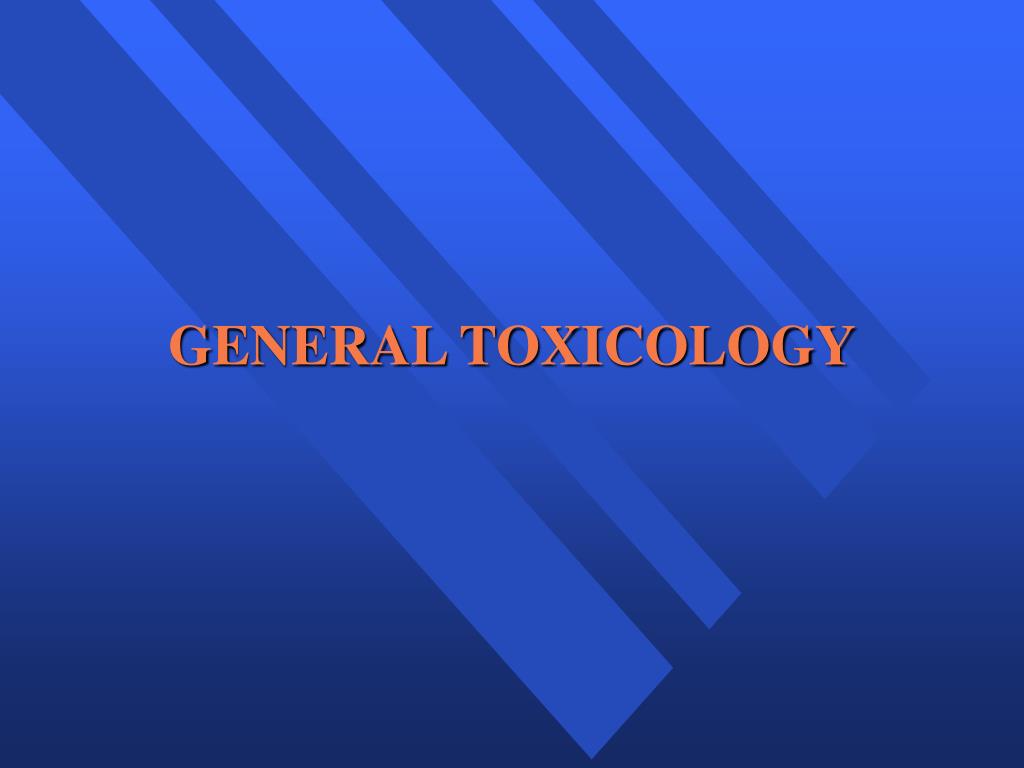 А теперь представьте, что ваш ребенок поступает или поступил бы аналогично, и на ваши плечи ложится большая ответственность — донести, насколько важно мыть руки. И вот вы говорите ребенку:
А теперь представьте, что ваш ребенок поступает или поступил бы аналогично, и на ваши плечи ложится большая ответственность — донести, насколько важно мыть руки. И вот вы говорите ребенку:— На наших руках живет много микробов. Мы их не видим, но они есть. Их становится еще больше, когда мы притрагиваемся к предметам, на которых они обитают — мобильные телефоны, ручки дверей, обувь. Если не вымыть руки, микробы перескакивают в еду, а значит, попадают в наш животик. Из-за этого мы болеем и чувствуем себя плохо. Понял?
— Да, понял.
— Спасибо за внимание!
И что дальше? Будет ли ваш ребенок мыть руки перед едой? Первое время, возможно, да. А потом он просто забудет, какой вред от этих микробов на руках. Всё, что от вас требовалось, это лишь закончить ваш диалог призывом к действию.
— … Понял?
— Да, понял.
— Тогда вперед — мыть руки!
Похожий случай может произойти и в ресторане во время романтического ужина, когда парень делает предложение руки и сердца своей девушке. Он говорит, что они уже 7 лет вместе и как она важна для него; сколько они пережили вместе и еще могут пережить; затем достает из кармана обручальное кольцо и говорит: «Спасибо за внимание!». Велики ли шансы получить согласие? Едва ли.
Он говорит, что они уже 7 лет вместе и как она важна для него; сколько они пережили вместе и еще могут пережить; затем достает из кармана обручальное кольцо и говорит: «Спасибо за внимание!». Велики ли шансы получить согласие? Едва ли.
Я знаю, о чем вы думаете: «Это не имеет ничего общего с презентацией и ваши примеры слишком гиперболизированы». Это не так. Ваша презентация — тоже в некотором роде предложение, которое вы делаете аудитории. От того, каким будет его содержание зависит, «выйдет она за вас» или нет. И вероятность провала очень велика, если люди почувствуют, что вам важнее получить что-то от них, а не дать им что-то: знания или возможности для решения их проблем.
Одна простая фраза способна изменить многое. Это касается и презентаций. Люди чувствуют фальш и формальность, и небрежная фраза в конце презентации может смазать впечатление даже от хорошего выступления и хороших слайдов.
Концовка презентации важна, так как очень влияет на то, добьетесь ли вы своей презентацией поставленных целей. Кстати о целях. «Заслужить внимание от аудитории» не может быть целью. Точнее может быть, но это близко к нарциссизму. А вот «изменить отношение людей к курению», «привлечь на обслуживание в банк», «увеличить число постоянных посетителей сайта» — вполне. И здесь вам понадобится сильная презентация.
Кстати о целях. «Заслужить внимание от аудитории» не может быть целью. Точнее может быть, но это близко к нарциссизму. А вот «изменить отношение людей к курению», «привлечь на обслуживание в банк», «увеличить число постоянных посетителей сайта» — вполне. И здесь вам понадобится сильная презентация.
10 советов по выбору идеального шрифта для презентации
Ежедневно PowerPoint или другое программное обеспечение используют по всему миру для создания тысяч презентаций. И текстовое наполнение является важной частью удачной презентации.
Почему бы не сделать использование шрифтов более эффективным, чтобы текст в презентации воспринимался правильно?
Эти десять советов по работе с текстом и наша коллекция шрифтов помогут вам сделать успешную презентацию.
Совет 1 — Резкий контраст между шрифтом и фоном
Первая и самое главное правило использования шрифтов в презентации — это убедиться, что есть резкий контраст между цветом шрифтов на слайде и цветом фона слайда. Маленький контраст = Плохая читаемость.
Маленький контраст = Плохая читаемость.
Совет 2 — Использование стандартных шрифтов
Придерживайтесь шрифтов, которые являются общими для каждого компьютера. Независимо от того, как бы сказочно, по вашему мнению, не выглядит ваш шрифт, если на другом компьютере он не установлен, то будет заменен на другой шрифт — часто при этом искажая внешний вид текста на слайде. Выберите шрифт, который подходит для тона вашей презентации. К примеру, для группы стоматологов, выберите простые шрифты.
Если ваша презентация нацелена на маленьких детей, то в этом случае вы можете использовать шрифт из категории » funky». Однако, если этот шрифт не установлен на компьютере представляющего, убедитесь, что нужный шрифт внедрен в вашу презентации. Это увеличит размер файла презентации, но, по крайней мере, ваши шрифты будут выглядеть, так как вы хотели.
Совет 3 – Согласованность шрифтов
Будьте последовательными. Придерживайтесь двух, максимум, трех шрифтов для всей презентации. Используйте режим образца слайдов, прежде чем начать ввод текста, чтобы установить выбранные шрифты на слайдах. Это позволит избежать необходимости редактировать каждый слайд по отдельности.
Используйте режим образца слайдов, прежде чем начать ввод текста, чтобы установить выбранные шрифты на слайдах. Это позволит избежать необходимости редактировать каждый слайд по отдельности.
Совет 4 — Типы шрифтов
Шрифты бывают с засечками, то есть с хвостиками, прикрепленными к каждой букве. Times New Roman является примером шрифта с засечками. Эти типы шрифтов облегчают чтение большого объема текста на слайдах (но, по возможности, делая презентацию, надо избегать больших объемов). Газеты и журналы используют шрифты с засечками в статьях для лучшего восприятия текста.
Шрифты без засечек (или рубленые) — шрифты, у которых основные и соединительные штрихи практически одной толщины. Эти шрифты отлично подходят для заголовков на слайдах. Примерами служит коллекция шрифтов: Arial, Tahoma или Verdana.
Совет 5 — Не используйте все заглавные буквы
Избегайте использования всех заглавных букв — даже для заголовков. Все «Капсы» воспринимаются как КРИК, и слова становятся более трудными для восприятия.
Совет 6 — использовать разные шрифты для заголовков и элементов маркированного списка
Выберите другой шрифт для заголовков и пунктов маркированного списка. Это делает текст более интересным. Выделяйте текст жирным, когда это возможно, это позволит презентации быть легко читаемой и в конце комнаты.
Совет 7 — Избегайте скриптовых шрифтов
Избегайте скриптовых шрифтов всегда. Эти шрифты трудно воспринимаются при чтении. В затемненной комнате, и особенно в конце помещения их почти невозможно расшифровать. К скриптовым шрифтам относятся следующая коллекция шрифтов — каллиграфические, рукописные или готические.
Cовет 8 — Использование курсива в умеренных дозах
Избегайте выделения всего текста в презентации курсивом. Используйте курсив только в некоторых местах для акцента или цитаты, при этом убедитесь, что этот фрагмент текста также выделен жирным шрифтом. Курсив имеет такую же проблему, что и скриптовые шрифты — его часто трудно читать, и в больших объемах он делает текст сложным для восприятия.
Совет 9 — Делать шрифт большого размера для лучшей читаемости
Не используйте в презентации размер шрифта менее чем 18 пп. А вообще предпочтительнее выбирать шрифт в 24 точки в качестве минимального размера. Это не только позволит заполнить слайд, так что не останется много пустого пространства, но и позволит также ограничивать ваш текст на слайде. Слишком много текста на слайде служит доказательством того, что вы новичок в создании презентации.
Примечание: не все размеры шрифтов одинаковы. Например, визуально текст написанный Times New Roman с размером в 24 пп. будет меньше, чем текст того же размера при использовании шрифта Arial.
Совет 10 — Сделайте использование анимации «тусклый текст» для списков
Используйте возможности анимации для создания функции » тусклый текст» для маркированных списков. Это сделает акцент на текущем пункте доклада и вынесет его на передний план. Функция «тусклый текст» создается при помощи эффекта «Растворение», который вы можете добавить к маркированному списку в презентации PowerPoint. Это позволяет эффективно отвести текст предыдущих пунктов на второй план, но в то же время оставляя его видным для прочтения.
Это позволяет эффективно отвести текст предыдущих пунктов на второй план, но в то же время оставляя его видным для прочтения.
А текущий пункт, о котором вы рассказываете, выходит на первый план, что позволит слушателям сконцентрировать на нем все внимание.
5 популярных шрифтов для оформления презентаций
Каждый компьютер поставляется с определённой коллекцией шрифтов, предварительно установленных в качестве стандартных. Вполне вероятно, вы не знаете, того, что некоторые из этих шрифтов фундаментальны для использования их в презентациях!
Я перечислю свою любимую подборку, пройдясь по коллекции шрифтов, которую использую в презентациях в первую очередь. Я использую эти шрифты также и из соображений совместимости с другими компьютерами.
Конечно же, вы спросите, что это за шрифты такие?
Без дальнейших проволочек, представляю вам мою пятёрку классических шрифтов, которые будут хорошо выглядеть в любой презентации, если вы знаете, как правильно их использовать!
#1 Helvetica
Скорее всего, вы 100 раз уже слышали рекомендации по использованию этого шрифта. И что Helvetica стар как этот мир. Но, тем не менее, это гибкий, разнообразный и действительно надежный шрифт. Красота Helvetica в своей нейтральности. Это шрифт, который можно применить для любого стиля презентации, почти как шрифт Chameleon. Если охарактеризовать Helvetica в одном предложении, это прозвучит так: «Четкость и простота» Helvetica был разработан и создан Максом Mидингером и Эдуардом Гофманом в конце 1950-х годов.
И что Helvetica стар как этот мир. Но, тем не менее, это гибкий, разнообразный и действительно надежный шрифт. Красота Helvetica в своей нейтральности. Это шрифт, который можно применить для любого стиля презентации, почти как шрифт Chameleon. Если охарактеризовать Helvetica в одном предложении, это прозвучит так: «Четкость и простота» Helvetica был разработан и создан Максом Mидингером и Эдуардом Гофманом в конце 1950-х годов.
Интересно, что Helvetica, первоначально был назван Die Neue Haas Гротеск. Helvetica был чрезвычайно популярен у корпораций. К примеру, корпорация «America Apparel» использует его для своего логотипа. В презентации Helvetica является одним из самых мощных инструментов в коллекции шрифтов и хорошо воспринимается, но при этом не заостряет на себя все внимание, что позволяет сосредоточиться на содержании теста. Его также очень легко читать при любых размерах.
#2 Garamond
Этот шрифт, определенно выделяется из многообразия коллекции шрифтов, но подойдет не для всех вариантов оформления презентации, но он обладает многими положительными качествами. Этот шрифт любят профессиональные дизайнеры за чистоту и резкость линий. Garamond имеет очень богатую историю. Клод Гарамонд, французский издатель из Парижа, первоначально создал шрифт и был одним из ведущих дизайнеров шрифтов своего времени.
Этот шрифт любят профессиональные дизайнеры за чистоту и резкость линий. Garamond имеет очень богатую историю. Клод Гарамонд, французский издатель из Парижа, первоначально создал шрифт и был одним из ведущих дизайнеров шрифтов своего времени.
Оригинальный шрифт был создан для французского короля Франциска I в 1540-х годах. Конечно, было создано много и более поздних версии Garamond, в том числе многочисленные вариации (в попытках улучшить оригинал), такие как индивидуальный вариант шрифта ITC Garamond, под названием Apple Garamond.
#3 Futura
Futura является рубленым шрифтом (что означает, что он не имеет засечки), он был разработан между 1924 и 1926 годами дизайнером шрифта Паулем Реннером. Интересным фактом является то, что для написания текста на памятной доске, оставленной на Луне в 1969 году, использовался именно этот шрифт. Futura как никакой другой из немалой коллекции шрифтов удобен для чтения, и это одна из причин, использовать его в презентации. Это элегантный шрифт, обладающий реальными отличительными особенностями. Особенно хорошо он подходит для заголовков презентации.
Особенно хорошо он подходит для заголовков презентации.
#4 GillSans
Как никакой другой из коллекции шрифтов Sans Serif, Gill Sans выглядит наиболее дружественным и теплым, не будучи слишком вычурным. Некоторые даже приравнивают его по качеству и свойствам к «британской Helvetica». Gill Sans создан британским художником-графиком и скульптором Эриком Гиллом, вдохновленным шрифтом Джонстона, который использовался для надписей на вагонах в лондонском метро.
Gill Sans был весьма популярен на плакатах и рекламных материалах в конце 1920-х годов. В логотипе BBC по-прежнему используется этот шрифт и по сей день. Gill Sans до сих пор популярен и используется многими дизайнерами по всему миру.
#5 Rockwell
Последний, из представленной коллекции шрифтов, но не менее любимый дизайнерами всех времен. Шрифт был разработан в дизайн-студии в 1934 году. Rockwell отличается смелым и сильным начертанием, что придаст вашей презентации особый уверенный внешний вид. Rockwell в основном используется для отображения или выделения особо важных моментов в презентации, например, ключевых тезисов или заголовков.
Rockwell в основном используется для отображения или выделения особо важных моментов в презентации, например, ключевых тезисов или заголовков.
Правильное использование этого шрифта поможет улучшить восприятие вашей презентации, и усилить влияние на аудиторию.
Источник: slidesign
30 бесплатных Google Slides шаблонов презентаций
Если вам не нравится PowerPoint и вы хотите хранить свои презентации в облаке, в таком как Google Drive, — Google Slides — идеальный выбор. Его интерфейс такой же простой, как и у PowerPoint, он включает в себя учебное пособие «как пользоваться» и позволяет получить доступ к презентации с любого устройства, которое может подключаться к интернету.
Если вы создаете презентацию не только для себя, но и совместно с командой, Google Slides позволяет всем её членам принять участие в процессе создания. Каждый получает отдельный указатель разного цвета и значок, чтобы каждый член команды мог понять, что все остальные делают в файле.
Конечно, вы можете создать целую презентацию на прозрачных белых слайдах без какого-либо стиля, но это было бы немного скучно, не правда ли? Презентация, построенная на основе готового шаблона, выглядит гораздо более эффектно и профессионально. Существует множество бесплатных шаблонов Google Slides, доступных в сети.
Если у вас небольшой бюджет или вы хотите создать презентацию для студенческого проекта, то этих бесплатных шаблонов будет вполне достаточно. Очевидно, что эти бесплатные темы далеко не такие крутые, как премиальные. Дизайн не такой привлекательный, готовых слайдов и вариантов цвета меньше, поэтому, если вам нужна действительно крутая презентация, лучше воспользоваться одним из лучших шаблонов премиум Google Slides или PowerPoint. У вас не возникнет проблем с их использованием в Google Slides — он полностью совместим с файлами .pptx.
Однако давайте взглянем на бесплатные шаблоны Google Slides.
30 лучших шаблонов презентаций Google Slides
- Графика и креатив.

- Бизнес, офис, обучение.
- Фото, стиль.
- Красочные, яркие.
- Флора, экология.
- Стильный минимализм.
1. Графика и креатив
Octavia
Этот бесплатный Google Slides шаблон очень прост, но в то же время очень элегантен. «Японский» стиль страниц выделяет письменный текст или размещенные изображения. Графические волны на заднем плане выглядят очень минималистично и изысканно.
Kate
Эта гугл презентация, похожая на книгу о доходах и расходах экономиста, является остроумной идеей для человека, который хочет выглядеть солидно, но креативно. Рукописный шрифт и значки, которое вы добавляете в блокнот, только усиливают ощущение. Это как авторская презентация своего личного блокнота с записями своих идей.
Aumerle
Простой и, в общем-то, понятный бесплатный шаблон для презентации, который в то же время шутливый и приятный для глаз. Есть множество тем, которые подойдут просто идеально, например, пищевая промышленность, сладости, чай, игрушки или даже косметика.
Есть множество тем, которые подойдут просто идеально, например, пищевая промышленность, сладости, чай, игрушки или даже косметика.
Jaques
Вот еще одна остроумная идея для начинающей компании или любой темы, связанной с бумагой и канцелярскими товарами. Все слайды выполнены в виде листов бумаги, вырванных из тетради и лежащих на столе. Такой дизайн заставляет зрителя сосредоточиться на словах, написанных на этих листах. Этот бесплатный шаблон будет идеальным выбором и для презентации студента.
Social Media
Этот Google Slides шаблон является отличным инструментом для менеджера SMM или человека, делающего отчет о социальных сетях. Логотипы различных онлайн-носителей используются для оформления слайдов, чтобы зритель мог понять, о чем вы собираетесь поговорить, сразу после первого слайда.
Elegant
Что вы могли бы представить с этим Google Slides шаблоном? Я предполагаю, что ответ будет — все, что так или иначе связано с помпезным и роскошным видом.
Creative Magic
Не каждый шаблон презентации должен быть строгим и жестким, для некоторых тем лучше подойдет яркий и немного неряшливый. Данный бесплатный Google Slides шаблон это множество элементов разных цветов и форм, объединенных вместе, небольшой текст и несколько изображений. Он подойдет для google презентации о моде, событиях или музыке.
Dolabella
Этот красивый Google Slides шаблон для презентации выглядит как древняя рукопись или рисунок да Винчи. Если вы хотите создать впечатляющую презентацию о каких-то исторических событиях, то этот шаблон для вас идеален. Он также подходит для определенных брендов одежды или аксессуаров. Отлично подчеркнет элегантность изделия.
2. Бизнес, офис, обучение.
Cymbeline
Круги, чёрно-белая цветовая схема от и офисные фотографии — идеальное сочетание для презентации стартапа. Любая финансовая информация или данные, которые включают множество цифр и таблиц, также будут выглядеть изумительно с этим шаблоном для google презентации.
Любая финансовая информация или данные, которые включают множество цифр и таблиц, также будут выглядеть изумительно с этим шаблоном для google презентации.
Согласно своему названию, этот бесплатный Google Slides шаблон идеально подойдет для любого научного представления. Неважно, являетесь ли вы учителем, который хочет сделать урок более понятным, или студентом, которому необходимо составить отчет — этот шаблон полностью подходит для этого.
Volos
Этот Google Slides шаблон очень строг и дискретен. Цветовая палитра холодная — сочетание цветов белого, серого и черного. Такая цветовая схема идеально подходит для разных бизнес-целей. Она заставляет зрителя сосредоточиться и обратить внимание на отображаемую информацию.
Blackboard
Лучший бесплатный шаблон для школьной или университетской презентации в этом списке. Все слайды выглядят как доска, висящая на зеленой стене.
Company
Яркий, красочный, но в тоже время стильный и отлично подходящий для бизнеса — вот отличительные черты этого великолепного Google Slides шаблона. Цветовая схема не совсем типична для деловых или финансовых целей — она сочетает черный, белый и оранжевый.
PitchPro Lite
Понятный, минималистичный и точный шаблон для бизнес-презентации. Он выглядит очень профессионально, и ваша аудитория наверняка заметит это и даст вам несколько дополнительных очков. Это бесплатная версия шаблона PitchPro Google Slides с уменьшенным количеством готовых слайдов.
3. Фото, стиль.
Palamon
В отличие от остальных из этого списка, данный Google Slides шаблон фокусируется на изображениях, а не на тексте. Каждый готовый слайд использует фоновую картинку, чтобы объяснить мысль или выразить какое-то чувство. Если вы собираетесь рассказать небольшую историю своей аудитории — это будет действительно умный ход.
Если вы собираетесь рассказать небольшую историю своей аудитории — это будет действительно умный ход.
Helicanus
Этот элегантный Google Slides шаблон выглядит как дорогой кошелек или костюм элегантного джентльмена. Тонкие полоски, которые присутствуют на всех слайдах, объединяют всю гегл презентацию в единую композицию. Стильные картинки, выбранные для фона, помогут вашим зрителям почувствовать себя важными, солидными людьми.
Magazine
Если вы хотите, чтобы ваша презентация выглядела как модный и глянцевый журнал — вот Google Slides шаблон который вам поможет. Этот креативный и привлекательный стиль, безусловно, не подходит для любой презентации, но если вы собираетесь говорить о моде или журналистике — это лучший выбор.
Red Aesthetics
Этот крутой Google Slides шаблон напоминает мне лучшие рок-клипы, которые я видел в своей жизни. Монохромная картинка с редкими ярко-красными деталями автоматически привлекает внимание. Нуар фильмы о детективах и опасных красавицах тоже используют такую цветовую гамму.
4. Красочные, яркие.
Iago
Это очень яркий бесплатный шаблон с контрастными цветами, который взрывается энергией и динамикой. Если вы собираетесь поговорить о каких-либо концертах, мероприятиях или спортивных состязаниях — этот Google Slides шаблон подойдет для этой цели.
Hortensius
Очень яркий и красочный Google Slides шаблон, который выглядит легким и немного забавным. Элементы «капли» делают слайды более упругими. Если вы собираетесь поговорить о сладостях, игрушках или детях — этот бесплатный шаблон отлично подойдет.
Watercolor
Акварельный дизайн сегодня занимает второе место в рейтинге популярности после минимализма. Окрашенный в этом стиле фон выглядит очаровательно и элегантно, особенно для одежды, косметики или украшений. Тема путешествий или презентация об искусстве также отлично смотрятся с этим Google Slides шаблоном.
Felipe
Этот Google Slides шаблон выглядит как старомодный журнал. Эти специфические цвета и геометрические формы выглядят аккуратно и просто. Лучше всего использовать шаблон для презентации бренда модной одежды или архитектурного проекта.
5. Флора, экология.
Solanio
В наши дни все «органическое» очень популярно, поэтому активно развиваются «зеленые» технологии. Этот шаблон для презентации поможет вам создать презентацию о любом типе экологически чистых технологий (таких как возобновляемые источники энергии или технологии очистки воздуха), а также обо всех органических темах (например, косметика или продукты питания).
Constance
Этот Google Slides шаблон напоминает книги о флоре с красивыми красочными картинками. Все слайды украшенные изображениями цветов выглядят действительно великолепно. Отчеты студентов, фитотерапия или презентации косметики — все они будут великолепно смотреться с этим шаблоном.
6. Стильный минимализм
Yellow
Несмотря на использование ярко-желтого цвета, этот бесплатный шаблон по-прежнему выглядит строгим и официальным. Эта желтая боковая плитка объединяет все слайды, создавая цельный дизайн. Сочетание практически пустого светло-желтого пространства и качественных четких фотографий выглядит очень современно и модно.
Genesis
Этот суперъяркий Google Slides шаблон привлечет всеобщее внимание в ту же секунду, когда вы начинаете презентацию. Эта великолепная оранжево-белая цветовая гамма заряжает энергией и заставляет зрителя чувствовать себя бодрым и сосредоточенным. Он идеально подойдет для гугл презентации стартапа, инновационных проектов и для всех, кто хочет проявить свою креативность и дружелюбие.
Elementum
Это очень урбанистический, а также универсальный шаблон, который можно использовать для отчета об архитектуре, бренда одежды или презентации благотворительной программы. Контрастная черно-желтая цветовая гамма, продуманные детали и классные значки делают его современным и впечатляющим.
Dawn
Еще один простой и минималистичный шаблон презентации, который очень универсален и может использоваться для самых разных тем. Для оформления во всех слайдах используется розово-фиолетовый градиент. В настоящее время градиенты являются одной из самых популярных тенденций в стилизации. Дизайн очень ясный и легкий — это также популярный тренд, он помогает зрителям сосредоточиться на основной идее.
Minimal
Минималистичный дизайн — одна из современных тенденций. Благодаря этому много привлекательных вещей становится доступным для пользователей. Этот бесплатный Google Slides шаблон имеет идеальный лаконичный и понятный дизайн, который поможет зрителю лучше сфокусироваться на предмете вашей презентации.UX Slides
Иногда вам нужен действительно строгий и практичный дизайн, который не будет отвлекать внимание зрителей. Именно так выглядит этот Google Slides шаблон. Простые и понятные геометрические формы, бледная и строгая цветовая схема — это шаблон гугл презентации, который вы можете использовать для составления финансового отчета или представления бизнес-плана инвесторам и партнерам.
Заключение
Конечно, есть еще много бесплатных шаблонов презентаций. Многие площадки предлагают своим клиентам большой выбор презентаций. Я показала вам только самые интересные и привлекательные (на мой взгляд, конечно). Независимо от того, какой шаблон вы выберете — желаю вам создать потрясающую презентацию, которая непременно понравится зрителям!
Часто задаваемые вопросы:
1. Что такое шаблон презентации Google Презентации?Шаблон презентации — это редактируемый файл с готовым дизайном слайдов: фоном, изображениями, стилем шрифта и т.д. Шаблоны бывают различных типов, тем и видов в зависимости от протребностей пользователей. Использование готового образца намного упрощает и ускоряет работу, а выбор подходящей тематики шаблона делает презентацию стильной и интересной.
2. Как выбрать тему для презентации Google Презентации?Для удобства пользователей у Google Slides есть уже готовая галерея высококачественных шаблонов для использования. Все шаблоны разсортированы по общиим темам. Это очень просто и удобно. Например, если вы делаете презентацию для финансовой компании, в которой работаете, вы можете перейти в раздел “Бизнес и услуги” и выбрать из предложенных самый подходящий вашему вкусу.
3. Какие преимущества презентации Google Презентации?Google Презентации обладают большими возможностями. А некоторые особенности сервиса дают возможность даже лидировать в борьбе за пользователями. Речь идет о таких особенностях Google Презентаций, как возможность совместной работы над презентациями, возможность комментирования слайдов презентации и отдельных ее объектов пользователями. Помимо этого, презентации всегда доступны, где есть подключение к сети, поскольку хранятся на Google Диске.
Читайте также:
Глитч: помехи, шумы и бесплатные шрифты
Почему стоит выбрать Google Slides шаблоны: лучшие шаблоны презентаций
Как сделать из Google Slides видео
Фоны для презентаций PowerPoint
Школьные фоны для презентаций Предметы
Картинки для фона со школьной тематикой по географии, математике, алгебре, химии, биологии, обж и русскому языку, Вы можете бесплатно скачать, выбрав подходящее изображение. Как установить фон в слайд Powerpoint читайте здесь.
Школьные фоны для презентаций Блокнот
Фоны с изображением блокнотного листа — универсальный фон для любой презентации. Скачиваем, оцениваем!
Фоны по
биологииКрасивые фоны по биологии для презентаций Powerpoint скачать бесплатно на 7oom.ru
Фоны по
историиБесплатные фоны для презентаций по истории для школьников
Фоны для презентаций по географии
Небольшая подборка замечательных школьных фонов по географии с картинками карт, земного шара и компаса украсят Вашу презентацию.
Фоны для презентаций по литературе
Красивые фоны для powerpoint в виде раскрытой книги c изображением пера и чернил, будут хорошим дополнением Вашей презентации по литературе или русскому языку. Скачать бесплатно самый красивый фон.
Детские фоны для презентаций
Детские фоны для презентаций. Скачайте и используйте в качестве фоновой картинки в презентациях для детского сада, для детей младших классов, поздравления Вашего малыша с Днём Рождения или первым учебным днём.
Темы фона для презентации. Представленные на нашем сайте фоны для школьных презентаций (*большая часть) являются авторскими (уникальными, созданными специально для сайта www.7oom.ru). Фоны для презентаций powerpoint скачать бесплатно и использовать их при создании презентаций в программе Powerpoint. А мы в свою очередь будем стараться пополнять нашу коллекцию новыми красивыми фонами. Спасибо за внимание и удачных выступлений!
* Для того чтобы скачать понравившийся фоновый рисунок, достаточно кликнуть правой кнопкой мыши на ссылке «Скачать», затем «Сохранить рисунок как…» и сохранить в нужную папку.
Как установить фон в презентацию Powerpoint?
Шаг 1. Откройте программу PowerPoint и создайте пустой слайд или откройте уже существующую презентацию, в которую Вы хотите добавить фоновое изображение. Чтобы выбрать несколько слайдов одновременно, щелкните левой кнопкой мышки на первом слайде, а затем удерживайте клавишу CTRL, выделяйте последующие.
Шаг 2. Щелкнув правой кнопкой мыши на нужном слайде, выбираем в выпадающем списке Формат фона….
Шаг 3. В открывшемся окне Формат фона…, во вкладке Заливка выбираем пункт Рисунок или текстура. Далее Вставить из… > Файл и указываем путь к нужному фону (выбрать в сохраненной папке).
Совет. Если предполагаемый фон оказался слишком ярким, можно в том же окне Формат фона… задать оптимальную прозрачность нашей картинке. Как сделать фон в презентации
Поделитесь с друзьями, если материал оказался полезным.
27 бесплатных шаблонов PowerPoint для ярких презентаций
Вы, наверняка, видели захватывающие выступления TED, от которых просто невозможно оторваться. Однако большинство конференций редко бывают такими же интересными. Выступающие обычно используют довольно скучные предустановленные темы PowerPoint в своих презентациях, много текста и однообразные изображения.
Если вам тоже приходится часто выступать перед людьми, и при этом вы хотите выделяться на общем фоне, но не владеете достаточными навыками для создания собственного дизайна презентации, эта статья будет вам очень полезна. В ней собрано 27 уникальных шаблонов презентаций PowerPoint, которые можно скачать совершенно бесплатно.
Также обратите внимание на эти 15 лучших ресурсов с бесплатными шаблонами PowerPoint.
Их легко редактировать, адаптируя под свой контент. В большинство сетов входят шрифт, графики, таблицы, иконки и карты. Вы можете выбрать именно то, что вам нужно, и сэкономите при этом драгоценное время.
Этот шаблон выполнен в рождественском стиле: с изображениями венков и преобладанием красных оттенков. Доступно 22 дизайна слайдов.
Тема в зеленых тонах для выступлений, связанных с финансами и другими профессиональными темами. Доступно 25 различных дизайнов слайдов, для экранов 16:9.
Комбинация золотого, серого и белого на черно-коричневом фоне отлично подойдет для любой профессиональной презентации.
Доступно два варианта этого шаблона: светлый и темный. В нем используется 6 цветов и 50 слайдов для каждого цвета. Вы сможете легко подобрать идеальный дизайн.
Этот шаблон, привлекающий внимание золотыми оттенками, идеально подойдет для презентации на бизнес-тему. Вы сможете выбрать для себя подходящий дизайн с преобладанием золотого, бело или серого.
Отличный шаблон для привлекающей внимание презентации личного бренда. Доступно две темы: темная и светлая. В этом дизайне идеально соблюден баланс между текстом и изображениями.
В этом шаблоне слились динамика, геометрия и градиенты. Выглядит стильно и подходит для любой темы.
Три универсальных шаблона для Powerpoint и Keynote 09 на любой вкус.
Выполненная в светлых тонах с яркими элементами, презентация содержит 25 слайдов для экранов 16:9.
Коллекция ярких и запоминающихся шаблонов для любой темы. Вы легко сможете найти подходящий именно вам дизайн.
Ищите серьезный и профессиональный шаблон? Выполненный в сине-зеленых оттенках, он подойдет для презентации по теме бизнеса или образования.
В этом шаблоне изображения и большие фотографии рассказывают целую историю. Среди 17 слайдов нет ни одного с двумя или тремя колонками текста. Изображения для экранов 16:9 занимают здесь центральное место.
Отличающийся эффектом двухцветного градиента, этот шаблон идеально подойдет для тем, связанных с юриспруденцией и законом. Для экранов с расширением 16:9.
Запоминающаяся, профессиональная и современная тема, которую оценит аудитория, не любящая излишеств.
Все 25 слайдов этого шаблона отличаются необычным оформлением с тонкими линиями, шрифтом без засечек и акцентом на одном цвете. Идеально подойдет для экранов 4:3.
Этот шаблон настраивает на сентиментальный лад, отлично подойдет для презентации фото. Создан для экранов 4:3, в сете вы найдете 25 различных слайдов.
Шаблон выполнен в стиле минимализма с фокусом на одном цвете, лучше всего будет смотреться на экранах 16:9. Состоит он из 25 слайдов. Это элегантная и профессиональная тема, которая станет отличным дополнением к вашей коллекции.
Модный шаблон, выполненный в ярких цветах, поможет вам выделиться на любой конференции.
В этом сете представлено 25 слайдов для экранов 16:9 в ярком оранжевом цвете. Если он вам не подходит, вы можете выбрать красный, синий или зеленый.
Очень необычный шаблон с яркими иллюстрациями для экранов 16:9.
Шаблон отличается простым дизайном, который можно легко адаптировать под стиль вашего бренда. Включает 25 слайдов.
Если вы ищите современный и органичный дизайн, этот шаблон идеально вам подойдет. Геометрические формы на темном фоне делают его ярким и динамичным, но при этом профессиональным.
Геометрические формы в зеленых оттенках выглядят современно и динамично. Этот шаблон подойдет практически для любой темы и порадует вашу аудиторию.
Такой шаблон идеально подойдет для темы выступления, связанной с медициной, здравоохранением и спортом. В него входит 25 слайдов для экранов 16:9.
Дизайн для креативных презентаций, не знающих границ.
БОНУС
Stylish Minimal PowerPoint Template — чистый, креативный,стильный шаблон PowerPoint в лучших традициях минимализма. Полностью настраиваемый и очень прост в использовании. Благодаря многоцелевому дизайну может быть использован абсолютно в любой бизнес нише.
Основные характеристики включают:
- 55 уникальных профессионально разработанных слайдов;
- Placeholder изображений и медиа контента;
- удобный способ Drag and Drop для работы с изображениями;
- отличная типографика;
- редактируемые диаграммы;
- простое изменение цвета;
- Full HD.
Теперь работать как настоящий профессионал стало намного проще и продуктивнее. PowerPoint шаблон A Free for Business PowerPoint Template представляет собой успешный деловой имидж. Бесплатный пакет включает в себя 7 светлых и 7 темных слайдов, а также введение, указатель, несколько диаграмм, карту и макет телефона для презентации вашего веб-сайта или мобильного приложения.
Скачивайте, пользуйтесь и не позволяйте своим презентациям быть скучными.
Десять приемов, которые помогут улучшить презентацию PowerPoint | Мир ПК
Helen Bradley. 10 Secrets to Punch Up Your PowerPoint Presentations. www.pcworld.com
Приложение PowerPoint уже давно превратилось практически в синоним презентаций. У этой программы есть все необходимые инструменты для демонстрации профессионально сделанного слайд-шоу, снабженного аудио- и видеофрагментами, а также анимацией. Однако некоторые функции, с помощью которых можно создавать блестящие презентации, глубоко спрятаны в недрах интерфейса PowerPoint. Мы познакомим вас с целым рядом секретов PowerPoint.
1. Поэтапное отображение диаграммы
Диаграмма на слайде гораздо эффектнее будет выглядеть в пошаговом режиме, когда ее ряды выводятся на экран не одновременно, а последовательно.
Это легко сделать в среде PowerPoint, применив функцию анимации.
Выделите диаграмму и перейдите на вкладку «Анимация», находящуюся на панели. Выберите пункт «Область анимации». В правой части окна приложения откроется дополнительная панель. Нажмите кнопку «Добавить анимацию» и в области «Вход» выберите анимационный эффект, например «Выцветание».
PowerPoint автоматически разделяет процесс отображения диаграм-
мы на несколько этапов. Отдельные области диаграммы появляются
на экране не одновременно, а в определенной последовательности
На панели «Область анимации» щелкните правой кнопкой мыши на элементе, появившемся там после добавления эффекта. Выберите из контекстного меню пункт «Параметры эффектов» и перейдите на вкладку «Анимация диаграммы». По умолчанию параметр «Группировка диаграммы» принимает значение «Как один объект». В этом случае все элементы диаграммы отображаются на экране одновременно. Чтобы последовательно выводить ряды, выберите из ниспадающего меню пункт «По рядам». Ряды будут отображаться один за другим с некоторой задержкой. При выборе пункта «По категориям» на каждом этапе на экран будет выводиться очередная категория. Установите флажок «Запустить анимацию», нарисовав фон диаграммы, и перейдите на вкладку «Время». Для автоматического запуска анимации при отображении на экране слайда для параметра «Начало» установите значение «После предыдущего».
Задайте скорость отображения анимации, выбрав нужное значение в списке «Продолжительность». Нажмите OK и выполните предварительный просмотр анимации, щелкнув на кнопке «Просмотр» в верхней части панели «Область анимации».
2. Отображение картинки в нужный момент
Нередко у авторов презентаций возникает желание спрятать картинку, находящуюся на слайде, с тем чтобы открыть ее в нужный момент. Чтобы проделать это, нужно привязать изображение к фигуре. А затем следует настроить параметры таким образом, чтобы после того, как вы щелкните на фигуре мышью, картинка отобразилась на экране. Добавьте на слайд изображение и вставьте ту фигуру, щелчок на которой приведет к отображению картинки. На вкладке «Вставка» нажмите кнопку «Фигуры». Выберите какую-нибудь фигуру, например «Овал», и нарисуйте ее на слайде. Щелкните на фигуре правой кнопкой мыши, выберите из контекстного меню пункт «Изменить текст» и введите какую-нибудь фразу, например «Щелкни на мне!»
Выделите изображение, перейдите на вкладку «Анимация» и нажмите кнопку «Добавить анимацию». Укажите вид анимации, например «Масштабирование». Выведите на экран панель «Область анимации», нажав соответствующую этому названию кнопку. Щелкните правой кнопкой мыши на элементе, находящемся в «Области анимации», и выберите из контекстного меню пункт «Время». Нажмите кнопку «Переключатели» и установите переключатель в положение «Начать выполнение эффекта при щелчке». В ниспадающем списке выберите название созданной вами фигуры. Нажмите OK.
Для просмотра полученного эффекта перейдите на ленте на вкладку «Показ слайдов» и нажмите кнопку «С текущего слайда». В момент вывода слайда на экран картинка на нем не отображается, она появляется лишь после того, как вы щелкните мышью на фигуре.
С помощью функции «Переключатели» можно вывести изображе-
ние на экран, щелкнув мышью на созданной для этого фигуре
3. Cоздание стилей презентации с помощью «Образца слайдов»
Наверное, вы уже знакомы с использованием в Microsoft Word и Publisher стилей, предназначенных для единообразного форматирования текста в документе. Хотя PowerPoint и не поддерживает стилей, аналогичные операции поможет выполнить функция «Образец слайдов». Если вы внесете в нее изменения, то измените форматирование текста на всех слайдах одновременно.
Чтобы перейти в этот режим, перейдите на панели на вкладку «Просмотр» и нажмите кнопку «Образец слайдов». Слева на экране откроется меню, в верхней части которого будет представлен «Образец слайдов», а ниже будут размещены доступные схемы их компоновки.
Чтобы привести текст к требующемуся виду, выберите на «Образце слайдов» соответствующий элемент. К примеру, если нужно изменить форматирование заголовков, выделите текст заголовка и настройте его так, как вам хочется. Здесь допустимо изменять как отдельные стили текста, так и сразу все стили.
Потом перейдите на вкладку «Образцы слайдов» и нажмите кнопку «Закрыть режим образца», чтобы вернуться к редактированию презентации. Внесенные изменения автоматически отобразятся на всех слайдах презентации, а форматирование «Образца слайдов» будет применяться ко всем новым слайдам.
«Образец слайдов» управляет форматированием текста на всех
слайдах презентации. Его можно настроить по своему желанию
4. Просмотр презентации в «Режиме чтения»
В версии PowerPoint 2010 появился новый «Режим чтения». Эта удобная функция позволяет просматривать и тестировать презентацию в среде PowerPoint в полноэкранном режиме. Чтобы вызвать ее, перейдите на вкладку «Просмотр» и нажмите кнопку «Режим чтения». Среда редактирования исчезнет, а вместо нее на экране появится слайд-шоу, начиная с первого слайда.
Пролистав всю презентацию, вы получите представление о том, как она выглядит. После просмотра последнего слайда нажмите клавишу , чтобы выйти из режима чтения. Кроме того, пользователь может в любой момент вернуться в режим редактирования PowerPoint, нажав клавишу .
Режим чтения PowerPoint 2010 – удобное средство просмотра
презентаций
5. Настройка автоматической демонстрации
PowerPoint – отличный инструмент для создания слайд-шоу и его автоматической демонстрации на стенде компании во время торговой выставки. Для этого нужно задать автоматический режим воспроизведения, в котором слайды будут циклически сменять друг друга до получения команды на завершение презентации.
Чтобы перейти в режим автоматической презентации, щелкните на вкладке «Показ слайдов» и нажмите кнопку «Настройка демонстрации». Установите переключатель «Показ слайдов» в положение «автоматический (полный экран)». Переключатель «Смена слайдов» установите в положение «по времени». Нажмите OK.
Выберите на ленте вкладку «Переходы». В разделе «Смена слайда» установите флажок «После» и укажите время (например, в случае установки значения 00:05,00 каждый слайд будет отображаться в течение 5 с). Нажмите кнопку «Применить ко всем», чтобы указанный переход затронул все слайды презентации. Теперь при воспроизведении презентации слайды будут автоматически сменять друг друга через каждые 5 с. По достижении последнего слайда цикл демонстрации повторится. Чтобы завершить показ, нажмите .
Во время торговой выставки можно настроить презентацию таким
образом, чтобы ее воспроизведение осуществлялось автомати-
чески. После демонстрации последнего слайда цикл воспроиз-
ведения будет повторяться
6. Повторное использование слайдов другой презентации
При демонстрации слайд-шоу вам, возможно, понадобится слайд, уже имеющийся в одной из ранее созданных презентаций, например слайд, представляющий ключевых сотрудников вашей компании или информацию о контактах. Чтобы повторно использовать такой контент, импортируйте существующие слайды в текущую презентацию.
Перейдите на основной панели на вкладку «Главная» и в меню «Создать слайд» выберите пункт «Повторное использование слайдов». На панели «Повторное использование слайдов» нажмите кнопку «Обзор», выберите пункт «Поиск файла» и укажите презентацию PowerPoint, содержащую те слайды, которые вы хотели бы применять. Список слайдов отобразится на дополнительной панели в правой части экрана. Чтобы увеличить слайд, подведите к нему указатель мыши. Щелкните на слайде, который должен быть добавлен в новую презентацию. PowerPoint изменит его формат, чтобы он соответствовал стилю презентации. Если вы предпочитаете использовать форматирование оригинальной презентации, перед выполнением процедуры импорта установите флажок «Сохранить исходное форматирование», расположенный в нижней части панели «Повторное использование слайдов».
Функция повторного использования слайдов позволяет импортиро-
вать слайды из других презентаций, сохраняя их форматирование
в неизменном виде или приводя его к стилю новой презентации
7. Быстрое создание фотоальбома
PowerPoint идеально подходит для того, чтобы создавать фотоальбомы, использующиеся в каталогах, а также при рекламировании новых товаров. Для выполнения презентации в альбомном стиле предварительно нужно настроить конфигурацию фотоальбома. Оставшаяся часть презентации выстраивается в соответствии с ранее определенными параметрами. Такой порядок обусловлен тем, что функция «Фотоальбом» совершенно по-новому представляет изображения.
На верхней панели перейдите на вкладку «Вставка» и щелкните на кнопке «Фотоальбом». В появившемся на экране диалоговом окне нажмите кнопку «Файл или диск», выберите изображения для фотоальбома и щелкните на кнопке «Вставить». Порядок размещения изображений на слайде определяется параметром «Разметка рисунка». При этом внешний вид слайда отображается в поле предварительного просмотра. Указанные параметры будут применяться ко всем слайдам в альбоме.
Можно настроить и другие параметры, например форму рамки. По окончании настройки нажмите кнопку «Создать», и PowerPoint построит новую презентацию, добавив туда выбранные изображения и упорядочив их. Теперь можно отредактировать отдельные слайды, перемещая изображения и изменяя их размеры. Кроме того, допустимо добавить в презентацию и другие слайды.
Функция «Фотоальбом» позволяет быстро разместить на слайдах
много изображений
В презентации можно создать ссылку на веб-сайт. При переходе на нее в среде браузера откроется заданный сайт.
Откройте вкладку «Вставка» и нажмите кнопку «Фигуры». Нарисуйте на слайде любую фигуру по своему выбору. Щелкните на фигуре правой кнопкой мыши, выберите из контекстного меню пункт «Изменить текст» и введите строку, которая послужит ссылкой на сайт. Не снимая выделения с фигуры, нажмите на вкладке «Вставка» кнопку «Действие» и перейдите на вкладку «По щелчку мыши». Установите переключатель «Действие по щелчку мыши» в положение «Перейти по гиперссылке» и выберите из ниспадающего меню пункт «Адрес URL». В окне «Гиперссылка на адрес URL» введите полный веб-адрес и нажмите OK. Если во время проведения презентации компьютер подключен к Интернету, после щелчка мышью на фигуре на экране появится браузер, заданный в системе по умолчанию, с открытым в нем веб-сайтом.
PowerPoint позволяет создать фигуру, щелкнув на которой вы за-
пустите Internet Explorer и отобразите в нем определенный в пре-
зентации веб-сайт
С момента появления первой версии PowerPoint настройка музыкального сопровождения демонстрации серии слайдов представляла собой весьма непростую задачу. И PowerPoint 2010 не стал в этом смысле исключением. Настройки соответствующих параметров спрятаны в приложении в тех местах, где многим и в голову не придет их искать.
Чтобы в процессе демонстрации слайдов воспроизводилась музыка, щелкните мышью на слайде, с которого должно начинаться музыкальное сопровождение. На ленте перейдите на вкладку «Вставка», нажмите кнопку «Звук» и выберите нужный аудиофайл. Выделите на слайде музыкальный трек и в разделе «Работа со звуком» перейдите на вкладку «Воспроизведение». В ниспадающем списке «Начало» выберите пункт «Для всех слайдов». Теперь музыка будет сопровождать презентацию, пока та не завершится.
Параметр «Начало» позволяет настроить музыкальное сопро-
вождение сразу для всех слайдов
10. Трансляция презентации в Интернете
При организации телеконференции PowerPoint 2010 позволяет транслировать слайд-шоу в Интернете. После завершения работы над документом .pptx выберите в меню «Файл» пункт «Сохранить и отправить». В появившемся на экране меню выберите пункт «Широковещательный показ слайдов» и нажмите кнопку «Широковещательный показ слайдов». В диалоговом окне щелкните на кнопке «Начать широковещательный показ» и введите свои учетные данные Windows Live ID. Вы получите ссылку на презентацию, которую можно разослать по электронной почте или, скажем, через систему мгновенной передачи сообщений, приглашая выбранных вами людей к просмотру презентации.
Когда все участники соберутся у мониторов, нажмите кнопку «Начать показ слайдов». Презентация будет транслироваться в широковещательном режиме, а на экранах участников конференции будут отображаться демонстрируемые вами слайды. Правда, звуковое сопровождение возможно лишь при использовании отдельного сервиса аудиоконференций. По окончании презентации нажмите кнопку «Завершить широковещательный показ». Все участники будут автоматически отключены, и трансляция презентации завершится.
PowerPoint 2010 позволяет организовать широковещательную
трансляцию презентации в Интернете
бесплатных забавных тем для слайдов Google и шаблонов PowerPoint
КакВоспоминания Фотоальбом
Это был чудесный год, не правда ли? Возможно, вы побывали во многих местах, встретили много людей или достигли большого успеха.Поделитесь своим опытом со всеми, используя этот новый бесплатный шаблон от Slidesgo, дизайн которого напоминает книгу памяти!
Премиум Как СкачатьПремиум шаблон
Разблокируйте этот шаблон и получите неограниченный доступ
Социально-эмоциональное обучение
Социально-эмоциональное обучение (SEL) имеет первостепенное значение для понимания наших собственных эмоций и управления ими.Иногда бывает трудно понять, что происходит внутри нас: расскажите своим ученикам немного больше о счастье, печали и принятии с помощью этого интерактивного шаблона!
Премиум Как СкачатьПремиум шаблон
Разблокируйте этот шаблон и получите неограниченный доступ
Школьные задания
Составьте школьные задания для ваших учеников, чтобы они могли учиться, развлекаясь.Загрузите этот крутой шаблон сейчас и воспользуйтесь его ресурсами. Это похоже на лист тетради, и мы добавили рисунки канцелярских принадлежностей. Возьми карандаш!
КакПознакомьтесь с нашими профессорами
Начало учебного года всегда является синонимом нервов для учителей и учеников.Чтобы сломать лед, почему бы не представить своих профессоров по-другому? Предлагаем вам этот оригинальный шаблон с темным фоном и абстрактными и красочными формами. В нем представлены иллюстрации в стиле каракули, связанные с обучением, …
КакИнформационный бюллетень Giant Doodles
Здесь разрешены только радостные и позитивные флюиды! Этот шаблон для информационных бюллетеней просто восхитителен, симпатичный дизайн с множеством нарисованных от руки иллюстраций и каракулей.Мы сделали его максимально универсальным, чтобы вы могли настраивать его и использовать. Возможно, это лучше всего подойдет учителям или людям …
КакУзнаем дни недели!
Что будет после вторника? К сожалению, сегодня не пятница.Помогите своим маленьким ученикам выучить дни недели с помощью этого шаблона, полного каракулей и игр! Дизайн идеально подходит для этого случая: красочный, с нарисованным от руки шрифтом и забавным, потому что это …
Премиум Как СкачатьПремиум шаблон
Разблокируйте этот шаблон и получите неограниченный доступ
Вы опоздали на свой класс волшебника!
Спешите! Уже поздно, и начинается урок волшебников — у тебя все есть? Давайте рассмотрим: палочку, вашу сову, материал для зелий, вашу книгу заклинаний и этот шаблон для Google Slides и PowerPoint! Если вы хотите добавить волшебства в свои презентации, скачайте этот многоцелевой шаблон и адаптируйте его…
Премиум Как СкачатьПремиум шаблон
Разблокируйте этот шаблон и получите неограниченный доступ
Предмет эмоционального интеллекта для детей дошкольного возраста: социальные навыки
Развитие социальных навыков у детей — отличное упражнение для них, но это тоже может быть немного сложно.Мы создали новый шаблон Google Slides и PowerPoint для уроков по эмоциональному интеллекту. Чтобы привлечь внимание ваших совсем маленьких учеников, мы добавили множество наклеек с …
КакЭкологичный школьный центр
Лучший способ научить ваших учеников экологически чистым методам — подавать отличный пример! Является ли ваша школа экологически чистой или вы хотите предложить план по сокращению потребления энергии и отходов? Затем используйте этот шаблон, чтобы поддержать свои идеи, дизайн, полный природы и ресурсов…
КакПредложение проекта интерфейса Kawaii
Что было бы в предложении по проекту без хорошей презентации? Мы уже знаем, что у вас есть идеальный контент для презентации вашего проекта, теперь вам просто нужны потрясающие слайды Google и шаблон PowerPoint.Команда Slidesgo предлагает вам этот дизайн в милом стиле каваи, чтобы ослепить всех …
КакПредмет естественных наук для начальной школы — 2 класс: химия
Есть люди, которые становятся учеными после того, как их кто-то вдохновил.Можете ли вы представить, что этим человеком являетесь вы, их школьный учитель? Повысьте уровень уроков химии с помощью этого классного шаблона для маленьких учеников. Он имеет волнистые формы и несколько детских иллюстраций, а также несколько примеров слайдов, которые вы …
КакБизнес-план №1 для малого бизнеса
Управление малым бизнесом может быть таким же трудным, как управление большой компанией.Вы придумали отличный бизнес-план, который сработал бы на вас? Используйте этот шаблон и расскажите своей аудитории, в чем секрет успеха. В дизайне использованы иллюстрации, контрастные цвета …
КакП.E. Предмет для средней школы — 6 класс: спорт и игры
Спорт очень важен в физическом и умственном развитии детей. По этой причине предмет физического воспитания является частью учебной программы от начала до конца обязательного образования. Команда Slidesgo разработала шаблон для Google Slides и PowerPoint, чтобы вы могли …
КакНад радугой
Счастье над радугой! Поскольку штиль всегда наступает после шторма (и иногда это отмечают радуги), мы разработали новый супер красочный шаблон.Делитесь только позитивным настроением с помощью этих слайдов, наполненных акварелью. Его многоцелевой характер великолепен, так как вы можете адаптировать его к любому …
КакПредмет естественных наук для старшей школы — 9 класс: строительные блоки жизни
Когда вы складываете много строительных блоков, вы получаете красивую фигуру или здание, но когда у вас много «строительных блоков жизни», вы получаете организмы! Используйте этот шаблон в образовательных целях и научите своих учеников, что такое клетки.Мы добавили забавные иллюстрации, так что …
КакДобро пожаловать в нашу Вселенную!
Вы, путешествуя по галактике и оставив позади много световых лет, наконец-то прибыли! Это наша вселенная, полная классных презентаций для самых разных тем и аудиторий.А это наш последний шаблон, очень забавный, который заставит вас побывать в космосе! Очень яркие планеты …
Премиум Как СкачатьПремиум шаблон
Разблокируйте этот шаблон и получите неограниченный доступ
Супер-пупер солнечная колода
У нас есть шаблон презентационной колоды, благодаря которому ваши идеи будут сиять, как солнце.Все макеты довольно просты, поэтому настоящий главный герой — это контент, который вы добавляете … в сочетании с милыми иллюстрациями солнц! Палитра, как и положено, насыщена теплыми цветами!
КакРассылка новостей ресторана Yummy Stickers
Вы голодны с этими наклейками с едой? Честно говоря, да, и мы уверены, что ваши подписчики тоже.Если у вас есть ресторан и вы хотите, чтобы ваши самые лояльные и постоянные клиенты были в курсе последних новостей и новостей вашего бизнеса, Slidesgo предлагает вам этот забавный шаблон …
Один из способов добавить юмора к вашей презентации, не теряя достоинства
«Я? Используйте юмор? Вы не понимаете — я НЕ смешной! И я не хочу выставлять себя дураком!»
Это комментарий, который я часто получаю, когда призываю клиентов включать юмор в свои выступления.Если вы читали мой другой пост о многих преимуществах юмора в презентации, вы, вероятно, знаете, в чем заключаются эти преимущества. Но, как и многие люди, которые проводят презентации по работе, возможно, вы не совсем уверены, с чего начать.
Или, может быть, вы уверены, что в вашем теле нет забавного нерва. Возможно, вы боитесь потерять лицо, если ваш юмор упадет, т.е. боится выставить себя дураком.
В этой статье я покажу вам один безопасный способ, с помощью которого вы можете легко добавить юмор в свои презентации и воспользоваться преимуществами небольшого легкомыслия.Начинающие, средние и даже профессиональные ораторы могут извлечь пользу из этих методов, поэтому, независимо от того, где вы говорите, читайте дальше.
Так что же это за техника? Используйте слайды с забавными визуальными эффектами.
В большинстве современных презентаций, особенно на рабочем месте, используются слайды. И хотя большинство докладчиков неправильно используют слайды, они могут стать отличным дополнением к вашей презентации, а также отличным способом добавить юмора. Есть определенные преимущества для самопровозглашенных несмешных или забавных новичков (funnewbie) в использовании слайдов.Давайте рассмотрим два основных, которые связаны с уменьшением давления, которое испытывает большинство докладчиков, когда они пытаются добавить юмора.
1. Меньше давления для выступления
В отличие от шуток или использования забавных историй и анекдотов, использование слайдов для юмора меньше зависит от времени и подачи комедии. Изюминка (или панчпик в данном случае) зависит от нажатия кнопки, а не от мастерства тишины напряжения, фарса или невозмутимой техники подачи.
Вам нужно только определить, в каком месте презентации вы показываете слайд, и щелкнуть мышью! Вам не нужно беспокоиться о голосах, жестах или паузах в середине предложения для постановки кульминации, поскольку юмор находится на слайдах, а не на вас.Это одна из причин, почему использование забавных изображений на слайдах — разумный и безопасный первый шаг к добавлению юмора в ваши презентации.
Теперь по другой причине.
2. Меньше давления при создании
Создание комедии может быть сложной задачей для многих. Написание и рассказывание забавных историй, создание одноразовых строк или добавление юмористических ноток содержанию требует творческого подхода. Даже консервированные шутки, чтобы быть эффективными, часто нужно адаптировать к аудитории.
Однако с забавными изображениями вам нужно только быстро найти изображения, соответствующие теме вашей презентации, и вы готовы к работе! Просто убедитесь, что они подходят для настройки и соблюдаете все ограничения авторских прав.
Но что делает визуальный юмористический? Есть ли рецепт смешного?
Что делает визуальный юмористический?«Смешно» — это субъективно. Хорошие комики умеют создавать смешное веселье из самого приземленного материала, но многие из них скажут вам, что им трудно доставить материал, если они сами сначала не сочтут его смешным. Тебе должно быть смешно — ведущему.
И помните, вся предпосылка здесь — просто добавить немного легкомыслия, а не выполнять рутинную процедуру стоя.Поэтому веселый визуал не нужен. Вам нужен только визуальный элемент, который проясняет, что это для развлечения, дает аудитории некоторую передышку и позволяет им расслабиться.
Если визуализация поддерживает вашу точку зрения и соответствует вашей аудитории, она, вероятно, сработает. Не зацикливайся на этом. Получайте удовольствие от этого.
Тем не менее, вот несколько советов, которым вы можете следовать, если не знаете, где найти самое смешное.
24 человека, которым было слишком весело Создание презентаций PowerPoint — ViralNova
24 человека, которым было слишком весело Создание презентаций PowerPoint — ViralNovaПроведение школьных презентаций — это не то, чтобы развлечься ни для кого.
На самом деле, это то, что многие застенчивые люди считают своей личной формой ада. Некоторые говорят, что это помогает представить свою аудиторию в нижнем белье, чтобы вы не чувствовали себя такой уязвимой. Другие предлагают добавить в вашу презентацию немного юмора, что эти люди определенно и сделали.
Неважно, намеренно ли они пытались рассмешить или просто ошиблись в суждениях, эти 24 ученика и учителя сделали свои слайды в PowerPoint забавными.
1. «Поместите это в мою PowerPoint.Посмотрим, заметит ли кто-нибудь.
Reddit / Crunchypandas
2. Кто-то не фанат Бибсов…
Reddit / twss37039
3. «Сегодня у двух девушек была презентация Нельсона Манделы».
Reddit / volar92
4. Мы прошли долгий путь за последние 19 лет.
5. Те длинные лошади, которых вы видите в зоопарках, — ложь!
Reddit / EverythingFerns
6.Это лучше, чем обычная домашняя работа.
Reddit / atropicalbar
7. Да, это еще не сказать.
Reddit / ebaulylod
8. Когда ваши учителя любят мемы так же сильно, как и вы.
Reddit / матовые вафли
9. «Тогда я решил, что эта работа не для меня… (настоящий слайд в презентации рекрутера сегодня утром)».
Reddit / chandl0r
10. Если вам интересно…
Reddit / Collin_b_ballin
11.Есть причина, по которой некоторые профессора ненавидят своих студентов.
Reddit / Lizrdman
12. Потому что примерно на вторую страницу никто не нажимает.
Reddit / Севендор
13. Хотите знать, в чем разница между городским, пригородным и сельским? Этот слайд поможет объяснить чистую правду.
Reddit / jasonreid1976
14. «Приглашенный докладчик не мог понять, почему все так смеялись над его слайдом презентации.”
15. Желаем вашего плохого романа!
Reddit / MeowMeowMatthew
16. «Мой друг помочился в штаны? Нет, это просто отражение стульев в комнате.
Reddit / CptSandbag73
17. Эволюция Дуэйна «Скала» Джонсона.
Имгур / Иликепифор Завтрак
18. «Партнер забыл изменить наши имена в презентации, которую он сделал, прежде чем отправить ее нашему учителю.”
Reddit / Jinndjinnjinni
19. «Если бы мои ученики сделали Powerpoints, рассказывающие немного о себе… Наткнулись на этот жемчужный слайд».
Reddit / bballgaff2
20. Когда ваша последняя презентация на уроке антропологии посвящена мемам.
Reddit / peanutpeepz
21. «Важная встреча через дорогу…»
22. Что ж, неловко.
23. Готов поспорить, по крайней мере, один человек скопировал это.
Reddit / viva_la_albert
24. «Последний слайд моей диссертации, желаю удачи».
Reddit / Enjoyiglobes2
(через BoredPanda)
Я бы хотел, чтобы у меня было столько творчества, когда я учился в школе. Это сделало бы презентации намного более терпимыми.
Вот как приготовить любимое лакомство для грузовика с мороженым до окончания лета: нажмите «Следующая страница» ниже!
Рекомендуется
© 2021 Great Life Publishing и GreaterGood.Все права защищены. Принадлежит и управляется Great Life Publishing, компанией GreaterGood. Все благотворительные пожертвования выплачиваются Greater Good Charities благотворительным организациям в виде грантов.
бесплатных тем для Google Slides и шаблонов Powerpoint
64 шаблонаПочему так серьезно? Оживите свои презентации и привлеките внимание аудитории с помощью этих забавных тем для Google Презентаций и шаблонов PowerPoint. Будьте разными и оригинальными в обучении, публичных выступлениях или даже в корпоративных презентациях.
Этот шаблон специально разработан для представления результатов данных или статистики. Фон имитирует линейный график, и вы можете изменить цвета в соответствии с вашей темой. Используйте этот бесплатный шаблон презентации для передачи ваших данных и окончательного анализа.
ОбъявлениеУ этого шаблона веселый, смелый и живой дизайн. Это отличный вариант, чтобы оживить аудиторию и передать позитивное и веселое сообщение в вашей презентации.
Этот шаблон показывает игривую линию цветов радуги на каждом слайде.Благодаря своему оригинальному виду и цветовой гамме идеально подходит для разговоров о ЛГБТИ, творчестве, искусстве или музыкальных фестивалях.
Этот бесплатный шаблон демонстрирует креативный и забавный дизайн с нарисованными от руки каракулями. Выберите эту тему, чтобы в два раза быстрее организовать профессиональную презентацию, ее оригинальный вид и яркие цвета идеально подходят для разговоров о творчестве, маркетинге, искусстве или моде.
Лампочки обычно используются как метафора для творчества, инноваций и идей, но их также часто можно увидеть, когда мы говорим о потреблении энергии.Пусть эти забавные иллюстрации с лампочками поддержат ваш контент и за считанные минуты подготовят потрясающие презентации PowerPoint или Google Slide.
Вызовите улыбку аудитории с помощью этого забавного шаблона. Придайте своей следующей колоде свежесть и оригинальность с помощью этого взлетающего дизайна ракет. Ракеты — это метафора, которую часто используют для обозначения инноваций, стартапов и роста бизнеса.
Этот бесплатный шаблон с яркой цветовой палитрой и нестандартным дизайном идеально подходит для некорпоративных презентаций. Яркие цвета заставят вашу аудиторию наверняка запомнить ваше выступление.Используйте этот шаблон, чтобы рассказать о творчестве, инновациях или представить свою следующую маркетинговую кампанию.
РекламаЕсли вам нравится быть оригинальным и удивлять свою аудиторию, взгляните на этот шаблон. 3D-иллюстрации сейчас в моде, и этот дизайн максимально использует их, чтобы ваш контент сиял. Стиль, который очень хорошо сочетается с новаторством стартапов, но также сделает любой урок восхитительным.
Проведите следующий урок и вовлеките учеников с первой минуты с помощью этого забавного шаблона.Этот дизайн включает геометрические символы в стиле каракули на фоне доски. Эта тема отлично подходит для урока геометрии, но правда в том, что эти мелки могут представить любую тему.
12 февраля китайский народ вступит в год быка. Почему бы не отпраздновать это с помощью этого красивого шаблона? На нем красиво изображен год Быка. Используйте эту тему как поздравительную открытку для своей компании или чтобы поговорить о китайских традициях.
РекламаРазжигайте аппетит аудитории с помощью этого шаблона для ваших презентаций.Акварельные иллюстрации свежих ингредиентов придают ему уюта и уюта. Используйте этот креативный шаблон, чтобы поделиться своими лучшими рецептами, спланировать меню ресторана или рассказать о здоровом питании.
Иллюстрированный фон этого бесплатного шаблона презентации выделит ваш контент из толпы. Изменив единственный акцентный цвет, вы можете адаптировать его к потребностям вашего бренда. Отлично подходит для конференций по технологиям, предпринимательству или дизайну.
Навигация по публикациям
⭐
Популярные игровые шаблоны
15 свежих ночных идей PowerPoint, которые украдут шоу
Мало что может превзойти девичий вечер, особенно когда дело касается вина.Но что может быть лучше винной ночи с подругами? Напитки и конечно шоу. Ночь в PowerPoint — одна из немногих хороших вещей, которые выйдут из карантина. С тех пор он взорвался на всех платформах из-за своих рискованных и развлекательных тем. Захватывающая презентация PowerPoint — идеальный способ оживить вечер и добавить немного изюминки в свое удовольствие! Мы все видели вирусные TikToks с самоуничижительными, но веселыми категориями PowerPoint и писали в нашем групповом чате: «Ребята, мы ДОЛЖНЫ это сделать.«Затем приходит время найти эту убийственную тему, и ваш ум становится досадно пустым. В зависимости от настроения вашей ночи вы можете выбрать из нескольких категорий. Ваша идея должна быть оригинальной (звучащей), подходящей для вашей группы и достаточно удивительной, чтобы выделяться.
Вот 15 лучших свежих идей для вашего следующего вечера в PowerPoint, которые украдут все остальное.
1. Очки чистоты риса American Girl Doll
giphy.comЕсли вы не участвовали в программе American Girl Doll, вы ее пропустили. Эти добродетельные куклы служили материальными наставниками в нашем детстве, но, по мудрым словам из популярной песни Cobra Starship, «Хорошие девочки становятся плохими». Все мы знаем, что Кит Киттредж не так невинна, как притворяется. Этот светлый боб, бледно-лиловый кардиган и юбка с плоскими вставками с цветочным рисунком никого не обманут. Пора выпустить кошку из мешка.
2. Превращение друзей в школьных музыкальных персонажей
giphy.comВ каждой группе друзей есть Тейлор Маккесси и Шарпей Эванс.Без них мир не был бы прежним. Независимо от того, были ли вы баскетбольным спортсменом или театральным ребенком, эта тема всегда будет в центре внимания на вечерах PowerPoint. Нельзя связываться с классикой.
3. Двойники знаменитостей вашего друга
giphy.comЕсли вам удастся разобраться в этой теме, вы гарантированно превзойдете PowerPoint night. Нет ничего более приятного или веселого, чем сложить вместе, что ваш друг выглядит в точности как Буфорд из Финес и Ферб (правдивая история).Знаменитости не обязательно должны быть людьми: мультфильмы тоже доступны. Давайте воспользуемся этим как возможностью для продолжительных сравнений и внутренних шуток. Подумай!
4. Кого бы вы сняли в живом действии Шрек
giphy.comЕсли вы ищете более комедийный взгляд на вечер презентации , не ищите дальше. Мало того, что Shrek сама по себе является забавной категорией, но и кастинг живого боевика без каких-либо ограничений в отношении того, кого вы выберете, — это рецепт для темы-победителя.Не ограничивайте себя, думая, что отливка Shrek — единственный вариант. Некоторые почетные упоминания: Рататуй, Мадагаскар или Ледниковый период . Тем не менее, честь вдохновителю этой гениальной идеи.
5. На каком телевизионном реалити-шоу будет процветать каждый друг
giphy.comReality TV — это забытая сфера в мире вечеров PowerPoint, что делает эту идею золотой. Воспользуйтесь этим как возможностью поразмышлять о некоторых из самых «качественных» и «талантливых» телеведущих.Может быть, ваш лучший друг убьет его на Настоящие домохозяйки Нью-Джерси , или , может быть, они направят своего внутреннего снуки на Jersey Shore . Что бы это ни было, шоу найдется для всех.
6. В какие мультфильмы лучше всего вписался бы каждый из ваших друзей?
giphy.comНе путайте эту категорию с двойниками знаменитостей. Здесь в игру вступают личности.
« Мой друг — человеческая форма мисс Фризл из Волшебный школьный автобус .Она действует буквально так же, как она. «Как только мы установили эту связь, мы не сможем ее не заметить, это весело», — сказала второкурсница Университета Теннесси Элизабет Дункан.
Эта тема продвигает физическое сходство на один шаг дальше, поскольку аргумент дополняется содержанием.
7. Пять лучших ночей в колледже
giphy.comЭта идея наверняка понравится фанатам. Нет лучшего ощущения, чем воспоминание в общей памяти , которое по спирали превращается в 30-минутный сеанс анимированного повествования.Соберите свои самые знаковые снимки и эпические видеоролики, чтобы создать презентацию на всю жизнь. Эта идея вызовет разговор, смех и взаимное согласие с тем, что ваш PowerPoint — лучший вечерний.
8. На какой стороне TikTok были бы бывшие президенты США на
giphy.comКак всем известно, TikTok может получиться странным. Есть так много переходов и путей, которые могут привести вас к содержанию, о котором вы никогда не думали, что увидите. При этом это приводит нас к нашей восьмой идее PowerPoint.Здесь проще, если не интереснее, просто взглянуть сюда. Например, лицо Джона Кеннеди кричит о ремонте дома и уборке TikTok, а Эйзенхауэр — настоящий парень Frog TikTok. Вы можете согласиться с этими сравнениями, а можете и нет. Однако мы можем согласиться с тем, что ваши друзья никогда не увидят этого.
9. Они горячие или высокие?
giphy.comДамы, пора взглянуть правде в глаза на эту печальную, но правдивую тему PowerPoint. Некоторые люди предпочитают высоту всему остальному, но это не тема для обсуждения.Да, для многих рост — привлекательный и важный фактор в партнере, но осмелюсь ли сказать… они просто высокие? Давайте начнем с этого противоречивого разговора.
10. 10 наихудших тенденций 2000-х годов
giphy.comЭта идея дает вам возможность совершить путешествие по переулку памяти. Сотрите пыль с ежегодников и достаньте фотоальбомы, чтобы ознакомиться с модными провалами 2000-х годов. О да, вы знаете, что это такое. Звонит ли в колокольчик причесанные волосы, брюки-карго или желейные сандалии?
«Недавно я разговаривал со своими соседями по комнате о том, как в средней школе я носил джинсовые шорты поверх розовых леггинсов.Я соединила его с зеленым топом и назвала его своим «арбузным нарядом». Не могу сказать, что скучаю по нему, но вспоминать об этом весело », — сказала Кайли Мюррей, студентка Обернского университета.
Единственное хорошее, что вышло из тренда 2000-х, — это Lip Smackers. Тем не менее, друзьям будет интересно не только слушать эту идею, но и создавать ее для вас!
11. Персонажи Диснея, которым вы не позволили бы выпить на вечеринке
giphy.comОткровенно говоря, в то время как Дисней мистичен и волшебен, он полон второстепенных ролей. Внезапно вы могли бы назвать от пяти до десяти персонажей Диснея, которые выглядят немного схематично. Например, даже несмотря на то, что бабуин из The Lion King не излучает дрожь, он все еще слишком не в себе, чтобы доверять какую-либо форму съедобного вещества. Теперь активируйте эту учетную запись Disney + и прочтите эту детскую классику!
12. Предсказание будущего друга
giphy.comГоворят, что никто не может предсказать ваше будущее, но ради ночи PowerPoint, да, они могут.Вы можете проявить творческий подход и придумать каждый из будущих стартовых пакетов своих друзей. Вы также можете оставить будущее на произвол судьбы через M.A.S.H. В любом случае, это легкая и увлекательная тема, в которую можно погрузиться и проверить знания своих лучших друзей.
13. Оцените пьяные закуски вашего друга
giphy.comНочь подходит к концу, вы выходите из бара и идете к своему холодильнику. Когда наступает момент, разных блюд зовут разных людей. Острые чито — единственное, что сделает вечер приятным для некоторых.Для других это булочки с пиццей и пакет Skittles. А для некоторых соседей по комнате это индейка.
«Моя соседка съела фунт индейки в прошлом семестре перед сном. У меня есть буквально видео, как она неделю назад ела ложкой миску индейки. За это она получает прямые нули », — сказала Бесс Тиллер, студентка Обернского университета.
Что бы ни плавало на вашей лодке , поместите это в PowerPoint.
14. Рейтинг самых привлекательных талисманов фастфуда
giphy.comЭто определенно нестандартная тема, но ее слишком хорошо не включать в этот список.Как новый вклад в мир PowerPoint, эта идея представляет собой идеальное сочетание привлекательного и рискованного. Если вы потратите время на исследование, вы обнаружите, что пищевые талисманы спали. Пример номер один, Tony the Tiger, по понятным причинам.
15. Оценивайте друзей как водителей бегства
giphy.comУ всех нас есть друзья, которые в настоящее время водят машину , как беглец, и не спрашивают (сигнал поворота автомобиля). Пришло время отдать им должное.Здесь учитываются маневренность, скорость и способность быстро маневрировать в условиях дорожного движения, не вызывая аварии. Дайте волю своему внутреннему «малышу на драйве», и давайте приступим к этой ночи PowerPoint!
Обнимите свой космический знак с нашей новой коллекцией зодиака:
quadbycollegemagazine.com100 самых смешных тем в презентациях PowerPoint
Вот список забавных тем Powerpoint для студентов колледжей и для людей, которые думают представить свои темы в забавной форме.Презентации «Веселые темы PowerPoint» будут отличаться от того, что обычно делают другие. Получите список забавных тем Powerpoint, забавных идей для слайд-шоу прямо здесь.
Почему мужчины гордятся собой.
Когда я уйду в отставку, я уйду
Как развлечься каждый день в жизни.
Мой девиз: Я гибкий благодаря нерешительности.
Способы вспомнить дни рождения.
Как дать собаке или кошке таблетки.
Для того, кому это не нужно, нет ничего невозможного.
Как обмануть в покере хороший способ.
Действие закона Мерфи.
Вино / пиво / коктейль месяца.
Продемонстрируйте дегустацию вина в юмористической манере.
Если бы я был моим начальником, то я
Почему я не хочу быть миллионером.
Можно есть цветы.
Как определить, что вы зависимы от Интернета.
Как быть очаровательной ведущей на любом мероприятии.
Городская беговая акробатика.
Десять забавных вещей, которые можно сделать во время экзамена.
Счастливые щенки делают людей счастливыми.
Как отрицать реальность.
Десять способов заказать пиццу.
Погоня за праздными мечтами — хорошая привычка.
Как бросить бумажный самолетик в классе
Ваш путеводитель по жизни..
Десять вещей, которым вы научились у своего питомца.
Что на самом деле говорят женщины, когда разговаривают с мужчинами.
Ответы о смысле жизни.
Личные ляпы — отличная забавная тема для выступления.
Моя самая прибыльная ошибка.
Веселые компьютерные термины и фразы.
Неожиданные бедствия, которые могут произойти.
Веселые каникулы в других странах.
Как найти смешные речевые темы за 24 часа.
Женщина выходит замуж за гораздо более молодого человека.
Голые смешные факты о мужчинах.
Забавные факты о женщинах.
Как стать крысой и разбогатеть.
Правила для мальчиков, которые хотят встречаться с вашей сестрой.
Забавные впечатления от первого свидания.
Правдивая история, которая в конечном итоге не соответствует действительности.Почему моя — любая забавная тема речи — выглядит круче, чем … моего соседа.
Редкие ограничения скорости и причины почему.
Необычные происшествия.
Забавные истории соискателей.
Как я выбираю друзей.
Люди с посредственными талантами добиваются успеха, а люди с высокими талантами — нет.
Разница между городом, пригородом и деревней
Согласны ли вы с этим утверждением?
Это действительно точно.Что вы, ребята, думаете
Важная встреча проходит через улицу
Один из моих преподавателей международного права использовал этот слайд несколько лет назад
По крайней мере, у моего учителя химии есть чувство юмора
Итак, это был слайд в классе сегодня
Этот веселый учитель
2 девушки сегодня проводили презентацию Нельсона Манделы
Начинает новую презентацию… порно сайт с прошлой ночи появляется
Учитель физики объясняет, что такое жидкости
Партнер забыл изменить наши имена в презентации, которую он сделал, прежде чем отправить ее нашему учителю
Slide From My Informatics Prof’s Intro. Я думаю, что это будет хороший класс
Поместите это в мою PowerPoint, посмотрим, заметит ли кто-нибудь
Профессор психологии заговорил о ненормальном поведении.Это был его первый слайд
Этот ребенок проводил сегодня презентацию в классе
Мои ученики сделали PowerPoint, рассказывающие немного о себе. Наткнулся на эту жемчужину слайда
Мой друг помочился в штаны? Нет, это просто отражение стульев в комнате
Слайд-шоу для одного из курсов моего университета
Моему учителю физики не нравится Джастин Бибер
Честно
Почему хорошее лежание может быть полезным
Мне пришлось сделать презентацию для выпускников о том, как я изменился за последние 4 года обучения в средней школе и
Психологические заметки сегодня, когда все внезапно
Вот тогда я решил, что эта работа не для меня…
Кто-то из моего класса антропологии сделал свою последнюю презентацию мемов
Мальчики сплетничают больше девочек.
Почему дети должны шутить в классе
Должна ли Трикс прекратить дискриминацию и сделать ее для всех?
Винить свой гороскоп в том, почему что-то пошло не так
Почему никогда не стоит принимать участие в поиске еды
Необходимо придумать страховой полис на случай разрыва отношений
Что появилось раньше: курица или яйцо?
Почему мужчинам не следует носить джинсы скинни
Овощи вызывают чувства — хватит морковной жестокости
Кемпинг: развлечение и не очень
Почему я должен жениться на Кэмерон Диаз
Когда ничего не уходит налево, идите направо
Взрослые — странные существа
Обвиняйте собаку во всем
Заявление об ограничении ответственности : Вышеуказанная информация предназначена только для общих информационных целей.Вся информация на Сайте предоставляется добросовестно, однако мы не даем никаких заверений или гарантий любого рода, явных или подразумеваемых, относительно точности, адекватности, действительности, надежности, доступности или полноты любой информации на Сайте.
Если вам скучно, устройте виртуальную вечеринку PowerPoint с друзьями!
Фото ThisIsEngineering из Pexels
Нет вечеринки лучше PowerPoint Party, потому что PowerPoint Party не прекращается!
Хотите сделать презентацию PowerPoint… для прикола ?
Судя по всему, вечеринки в PowerPoint стали обычным явлением, и все больше и больше людей проводят их, особенно в последнее время.
Обычно это вечеринки, на которых каждый участник приходит с подготовленной 3-минутной презентацией. Иногда тема очень конкретна; в других случаях оно широкое и довольно расплывчатое. Участники вечеринки представляют свои работы, затем одна из них признается лучшей. Однако в сегодняшней реальности, связанной с коронавирусом, эти вечеринки проводятся виртуально и становятся способом общения людей любого возраста и того, что они не могут видеть друг друга лично.
Группа подростков из Техаса поделилась с The Atlantic ‘s Friendship Files, что они используют вечеринки PowerPoint именно по этим причинам. Их темы варьировались от рейтинга принцесс Диснея до презентации персонажей парков и рек, персонажей и многое другое. Они обнаружили, что это привело к интересным беседам и дало им то, чем им нравилось заниматься, и, что наиболее важно, позволило им общаться с друзьями и одноклассниками, которых им не хватало.
Вдохновленные этой идеей, мы хотели посмотреть, что представляют люди, и Интернет, как обычно, не разочаровал.Вот краткое изложение того, что люди представляют на этих виртуальных вечеринках PowerPoint:
Мы любим макароны, а эта выглядит хорошо … теперь нам нужно перекусить.
Рад сообщить, что впервые этим вечером буду участвовать в вечеринке PowerPoint pic.twitter.com/FfHHk9gdM3
— Эмма Бакчеллиери (@emmabaccellieri) 27 марта 2020 г.
Подожди … У Уилла есть настоящий петух?
Вчера вечером у меня была вечеринка в PowerPoint с увеличением, и тема Бена заключалась в том, будет ли курица или яйцо первым, а затем Уилл поставил свое буквальное изображение петуха.twitter.com/edV8zFPQzF
— grace 🌙 (@trashcurls_) 27 марта 2020 г.
Надо признать, нас интересует презентация ни о чем.
Сегодня вечером я и мои друзья устроили вечеринку с презентацией в формате PowerPoint в одиночестве, где не было руководящих принципов по содержанию. Последовало веселье pic.twitter.com/7rMP5wzyDg
— AJ (@ziraph_) 29 марта 2020 г.
Унитазы с двойным смывом, говорите?
, так что мое импровизированное сообщество решило устроить вечеринку в PowerPoint, и некоторые темы были такими веселыми, lol pic.twitter.com/pgOaLaUScn
— ria🌝 @ wang yibo is babie (@machinators) 25 марта 2020 г.
Да, фанфики классные!
пригласите меня на вечеринки в PowerPoint, я научу вас фанфикам pic.twitter.com/e3DAnGFDFp
— Палмер Хааш (@haasch_palmer) 23 марта 2020 г.
Это на самом деле не было …
Подготовка к моей 3-минутной презентации на вечеринке PowerPoint сегодня вечером в 5CT pic.twitter.com/twmvIP5yZb
— Дэвид В.Peters (@dvdpeters) 28 марта 2020 г.
Конечно, Даэлен победила. Вы видите эту презентацию?
Сегодняшняя вечеринка в формате PowerPointбыла потрясающей, и Дэлен выиграла pic.twitter.com/CzXqvfoehB
— проверка нуждаемости — харам (@hadiya_afzal) 29 марта 2020 г.
Интересно. Вы привлекли наше внимание.
мои друзья заставляют меня устроить одну из тех вечеринок в PowerPoint, и, мальчик, они пожалеют об этом
слайд 1/160 pic.twitter.com/h9UOFpxUJe
— Джулия Буш (@jabush) 28 марта 2020 г.
Мы все, вероятно, рано или поздно дойдем до этой точки.
Забудьте о вечеринках в PowerPoint — это следующая виртуальная игра «счастливый час», которую я предлагаю в Zoom pic.twitter.com/8QSwLLcSI4
— Тиффани Луонг (@TeaFaKnee) 29 марта 2020 г.
Как видите, людям это очень нравится!
Вы участвовали в одной из этих вечеринок PowerPoint? Что бы вы включили в список тем? Отключить звук в комментариях!
.
